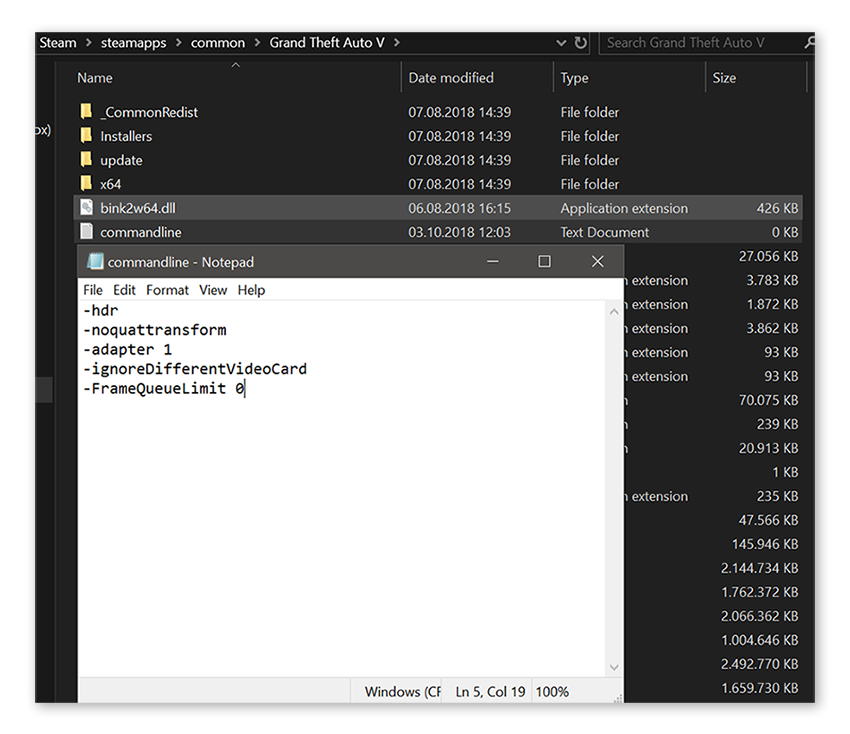Grand Theft Auto V (également connu sous le nom de Grand Theft Auto 5, GTA V et GTA 5) est le dernier né de la série de jeux vidéo emblématiques de Rockstar Games.
Si vous êtes comme moi et que vous voulez que les graphismes et le gameplay de GTA 5 soient aussi rapides et fluides que possible, alors boostons ces graphismes et améliorons les FPS. Et pendant que nous y sommes, découvrons quelques-uns des meilleurs mods de GTA 5.
Comment optimiser ses paramètres graphiques et augmenter ses FPS pour GTA 5 ?
Une amélioration des performances de GTA V pour les graphismes et les FPS (images par seconde) permettra de faire fonctionner parfaitement votre jeu, tout en l’améliorant graphiquement. En règle générale, vous améliorez l’un au détriment de l’autre, ce qui signifie que vous risquez de sacrifier les meilleurs graphismes possibles pour obtenir un taux de rafraîchissement de 60 FPS.
Heureusement, les paramètres peuvent être réglés avec une telle précision que vous êtes sûr de trouver le bon équilibre, à condition de disposer d’un bon matériel.
Vous n’avez vraiment pas envie de rater les éclairages et les ombres réalistes rendus possibles par les dernières technologies. Vous n’avez certainement pas non plus envie de passer en regard de mods époustouflants qui transformeront votre expérience de GTA V.
Dans cet article, nous vous recommandons quelques-uns des meilleurs mods GTA 5 pour améliorer les graphismes et les performances de GTA 5 sur votre PC.
GTA 5 prend en charge un grand nombre d’optimisations graphiques et des performances, mais même les ordinateurs les plus récents ne peuvent pas toutes les assimiler. Nous allons vous aider à améliorer la qualité graphique de votre ordinateur et à obtenir des FPS optimales pour disposer du meilleur PC possible pour GTA 5.
Sachez cependant que vous ne pouvez pas avoir à la fois la meilleure qualité graphique et les meilleurs FPS, sauf si vous êtes prêt à acheter ou à monter vous-même un PC de jeu, solution qui peut être assez chère. Si vous souhaitez obtenir les meilleurs graphismes possibles, vous devrez accepter des FPS plus faibles. Et l’optimisation des FPS de votre jeu nécessite parfois quelques sacrifices au niveau de la qualité graphique. À vous de trouver le bon équilibre entre vos attentes et les capacités de votre PC.
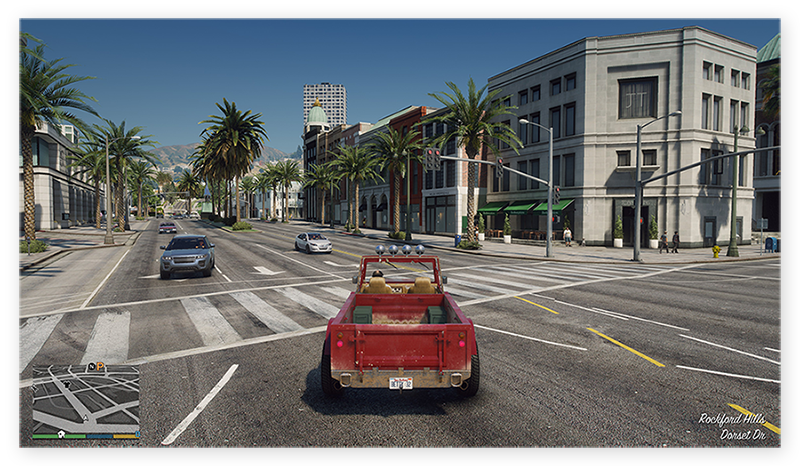 Équilibrage des graphismes et des FPS pour des performances optimales dans GTA V.
Équilibrage des graphismes et des FPS pour des performances optimales dans GTA V.
Pour bénéficier de la meilleure expérience sur PC de GTA 5, utilisez AVG TuneUp, conçu spécialement par des joueurs et des experts en optimisation des performances du PC. AVG TuneUp élimine les processus cachés qui encombrent la mémoire et le processeur de votre PC, et le Mode veille intégré permet de mettre en veille les programmes en arrière-plan qui ralentissent l’ordinateur.
Essayez AVG TuneUp dès aujourd’hui et bénéficiez de toute la puissance de votre ordinateur de jeu.
Les meilleurs paramètres graphiques de GTA 5
Trouver les meilleurs paramètres graphiques de GTA 5 pour votre PC nécessite quelques essais et ajustements, mais si vous recherchez une liste des paramètres qui produisent les meilleurs visuels (avec une certaine marge de manœuvre pour les paramètres qui influencent le plus les FPS), nous avons tout ce qu’il vous faut.
Voici nos paramètres graphiques recommandés pour obtenir les plus beaux détails de l’environnement dans GTA 5 :
-
FXAA : Activé
-
MSAA : Arrêt, 2x ou 4x
-
VSync : Désactivé
-
Densité de la population : Faible (les rues peuvent sembler vides)
-
Variété de population : Faible
-
Mise à l’échelle de la distance : Faible à moyenne
-
Qualité de la texture : Très élevée (passer à Normal pour augmenter les FPS si nécessaire)
-
Qualité de l’ombrage : Élevée (ou Faible pour les ordinateurs de milieu de gamme)
-
Qualité de la réflexion : Élevée (ou Faible pour les ordinateurs de milieu de gamme)
-
Réflexion MSAA : x2
-
Qualité de l’eau : Élevée (nous avons constaté que ce paramètre a assez peu d’impact sur les FPS)
-
Qualité des particules : Normale
-
Qualité de l’herbe : Normale
-
Ombres douces : Vives (choisissez Douces pour des ombres plus réalistes)
-
Post FX : Élevé
-
Filtrage anisotrope : x16
-
Occlusion ambiante : Élevée
-
Streaming haute définition en vol : Désactivé
-
Mise à l’échelle de la distance étendue : 0 %
Pour ce qui est des fonctions telles que les ombres longues, les ombres haute résolution, etc., activez-les si vous recherchez des niveaux de réalisme vraiment époustouflants. Mais seuls les PC les plus puissants seront capables de gérer une telle charge graphique sans faire chuter vos FPS.
Quel est le matériel nécessaire pour jouer à GTA 5 ?
Il existe une multitude de solutions qui vous permettront d’obtenir d’excellents graphismes avec 60 FPS du début à la fin. Certaines d’entre elles peuvent être plus esthétiques que d’autres, mais elles coûteront également plusieurs centaines d’euros de plus que les autres options. C’est pourquoi nous voulons d’abord mettre l’accent sur le milieu de gamme.
Parlons des processeurs. Vous obtiendrez d’excellents résultats avec un processeur Intel Core i5 à i7 ou un processeur AMD Ryzen quadricœur de ces dernières années.
Pour des FPS fluides en Full HD, vous aurez besoin d’un Core i5 à 3 GHz qui n’a pas plus de quelques années, comme l’Intel Core i5-12400F.
En ce qui concerne les GPU, la carte graphique GeForce GTX 1660 constitue un objectif raisonnable si vous souhaitez bénéficier d’une bonne expérience. Envisagez d’acheter une GeForce RTX 3070 si votre budget le permet, ou un modèle AMD équivalent avec 4 Go de VRAM. Et utilisez au moins 8 Go de RAM (mémoire).
Seules les cartes graphiques haut de gamme, telles que la Nvidia GeForce RTX 4090 ou l’AMD Radeon RX 7900 XTX, peuvent restituer le jeu en résolution 4K avec tous les paramètres graphiques et réglages de performance de GTA V les plus élevés.
Toutefois, vous n’êtes pas obligé d’avoir le matériel le plus sophistiqué, pas même un PC de bureau, pour jouer à GTA 5. Une carte graphique Intel HD Graphics peut faire l’affaire pour jouer, vous aurez juste une moins bonne qualité qu’avec du meilleur matériel. Vous pourrez toujours améliorer les graphismes et les FPS de GTA 5. La plupart des paramètres ci-dessus peuvent être réduits à un niveau suffisamment bas pour obtenir des FPS fluides sans différence notable.
Quelle est la configuration minimale requise pour jouer à GTA 5 ?
Selon Steam, la configuration requise pour GTA 5 est la suivante :
-
Système d’exploitation : Windows 10 64 Bit, Windows 8.1 64 Bit, Windows 8 64 Bit, Windows 7 64 Bit Service Pack 1
-
Processeur : Intel Core 2 Quad CPU Q6600 @ 2,40 GHz (4 CPU) / AMD Phenom 9850 Quad-Core Processor (4 CPU) @ 2,5 GHz
-
Mémoire : 4 Go
-
Carte graphique : NVIDIA 9800 GT 1 Go/AMD HD 4870 1 Go (DX 10, 10.1, 11)
-
Carte son : 100 % compatible avec DirectX 10
-
Espace disque dur : 72 Go
Mais vous pourrez être plus pointilleux sur les paramètres si vous optez pour la configuration PC recommandée ou supérieure. La configuration recommandée pour GTA 5 est la suivante :
-
Système d’exploitation : Windows 10 64 Bit, Windows 8.1 64 Bit, Windows 8 64 Bit, Windows 7 64 Bit Service Pack 1
-
Processeur : Intel Core i5 3470 @ 3,2 GHz (4 CPU) / AMD X8 FX-8350 @ 4 GHz (8 CPU)
-
Mémoire : 8 Go de RAM
-
Carte graphique : NVIDIA GTX 660 2 Go / AMD HD 7870 2 Go
-
Carte son : 100 % compatible avec DirectX 10
-
Espace disque dur : 72 Go
Quel est le meilleur matériel PC pour jouer à GTA 5 ?
Jusqu’à présent, nous avons examiné du matériel abordable permettant d’obtenir un taux de rafraîchissement régulier avec des graphismes plutôt bons. Mais que faire si vous voulez pousser tous les paramètres au maximum ?
Avec le matériel suivant, vous serez en mesure de rendre l’herbe, l’eau, les ombres et les reflets plus réels, ce qui rendra Los Santos immersif et ultraréaliste. De plus, vous bénéficierez d’une résolution maximale et d’un taux de rafraîchissement exceptionnel.
Voici les meilleurs processeurs et cartes graphiques pour jouer à Grand Theft Auto :
CPU : Intel Core i9-13900KS pour une expérience optimale, ou AMD Ryzen R9 7950X3D.
GPU : Nvidia RTX 4090 pour une expérience optimale, ou AMD RX 7900 XTX pour la carte la plus impressionnante de Team Red.
Vous pouvez facilement dépenser quelques centaines de dollars de moins et vivre une expérience époustouflante. Le « meilleur » dans ce cas peut être un peu démesuré. Vous ne remarquerez peut-être pas que les arbres ont des ombres ultraréalistes, mais vous les verrez de toute façon du coin de l’œil.
C’est pourquoi nous pensons qu’il est utile de signaler également d’autres solutions de milieu et de haut de gamme, comme :
CPU : Intel Core i9-13900KF ou Intel Core i7-13700KF
GPU : NVIDIA GeForce RTX 4070 Ti ou AMD Radeon RX 6900XT
Le i9-13900KF et la RTX 4070 Ti seront toujours assez performants pour offrir une expérience incroyable. En optant pour ces produits, vous économiserez plusieurs centaines, voire un millier d’euros, que vous pourrez utiliser ailleurs (par rapport aux meilleures options), sans quitter le haut de gamme. En revanche, l’i7 et la RX 6900XT offriront une excellente expérience en milieu de gamme.
Vous aurez peut-être envie d’avoir la possibilité de tout pousser au maximum, et vous êtes prêt à dépenser pour cela. C’est très bien aussi ! Réfléchissez bien à ce que vous voulez avant d’acheter. Ajoutez-le à votre panier et laissez-vous la nuit pour y réfléchir.
Optimisez votre PC et votre ordinateur portable pour résoudre les problèmes de FPS bas et améliorer les performances de GTA V
Quel que soit votre matériel, vous devez tout d’abord optimiser votre PC pour le jeu afin de disposer de la meilleure machine pour jouer à GTA 5. Ces conseils sont applicables aussi bien aux PC haut de gamme qu’aux machines moins performantes.
-
Mettez à jour vos pilotes graphiques. Vous pouvez le faire manuellement ou laisser AVG Driver Updater le faire automatiquement.
-
Désactivez toute l’activité en arrière-plan dont vous n’avez pas besoin avec AVG TuneUp pour que votre processeur se consacre entièrement à GTA 5.
-
Défragmentez vos disques.
Enfin, apportez quelques modifications internes afin d’accélérer votre ordinateur et d’en améliorer les performances.
Pour optimiser GTA 5 de façon permanente, essayez AVG TuneUp, notre outil spécialisé dans l’amélioration des performances des PC. Le logiciel AVG TuneUp peut rationaliser automatiquement votre ordinateur en supprimant les données indésirables et en désactivant les programmes inutiles qui accaparent la puissance de votre processeur.
Comment évaluer GTA 5 (et pourquoi)
GTA 5 comprend un outil d’évaluation intégré. C’est un protocole de tests permettant d’évaluer les paramètres, la qualité graphique et les FPS de votre PC qui pourraient avoir le plus d’impact sur la qualité du jeu.
Vous pouvez exécuter un test de performance dans GTA 5 en accédant à Options > Graphismes > touche Tab. Une fois ce test réalisé, vous pouvez ouvrir les paramètres de GTA 5 et faire quelques ajustements.
En fonction de votre processeur graphique, votre test d’évaluation de GTA V pourra être différent de celui d’autres utilisateurs. Une RTX 2080 ou supérieure fera tourner GTA 5 à 60 FPS en résolution 4K et avec tous les paramètres de résolution au minimum.
Une carte RTX 2070 vous offrira des images lisses à 1440p. Si vous jouez en 1080p, vous pouvez opter pour une Radeon RX 570, un excellent choix abordable.
Pourquoi lancer un test d’évaluation de GTA 5 pour voir le niveau actuel de graphismes et de FPS
Le test d’évaluation de GTA 5 vous indiquera quels paramètres vont améliorer la qualité des images, les performances et les FPS. Utilisez-le pour modifier les paramètres, puis relancez-le une fois les modifications effectuées afin de vérifier si les performances et les graphismes ont été améliorés.
Recherchez les meilleurs paramètres graphiques pour GTA 5 sur votre PC
Les paramètres graphiques de GTA V dans le jeu sont votre premier recours pour résoudre les problèmes de FPS. À moins que vous ne disposiez d’un PC de jeu exceptionnel, vous devrez trouver un équilibre entre la fluidité des graphismes et le nombre d’images par seconde. Les paramètres bas de GTA 5 pour PC montrés ici vous permettent de jouer sur un ordinateur normal, qui n’a pas été optimisé pour le jeu.
Lancez GTA 5, ouvrez les paramètres et cliquez sur Graphismes.
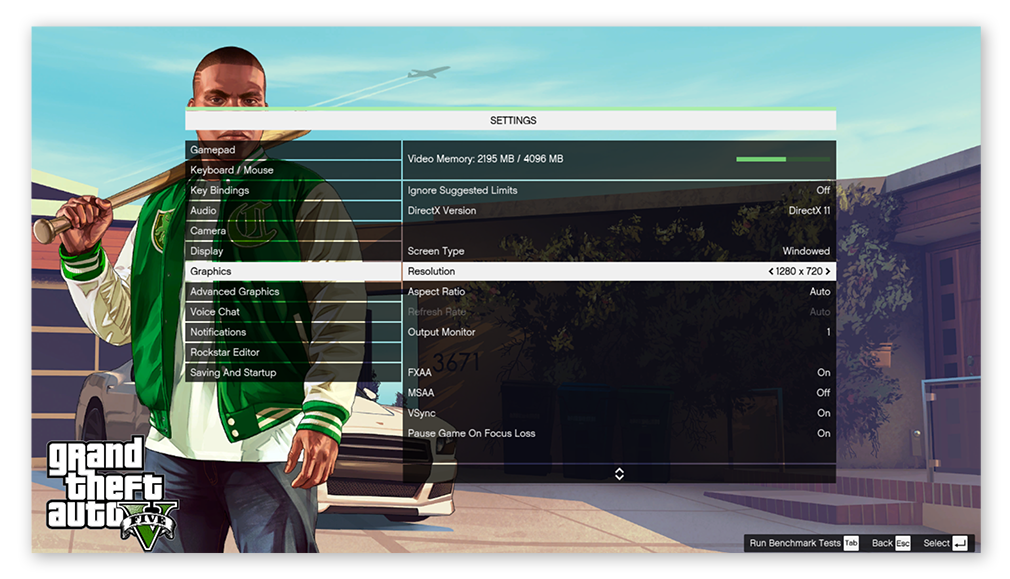
GTA 5 équilibrera automatiquement les graphismes et les FPS en fonction de votre matériel. Une barre de l’utilisation de la mémoire vidéo (en haut) vous indique le niveau de demande en carte graphique du jeu.
Des paramètres plus élevés permettent d’obtenir des graphismes plus nets et plus détaillés, au prix d’une utilisation accrue de la mémoire et d’une baisse du taux de rafraîchissement.
Pour comparaison, voici deux images aux paramètres graphiques opposés :
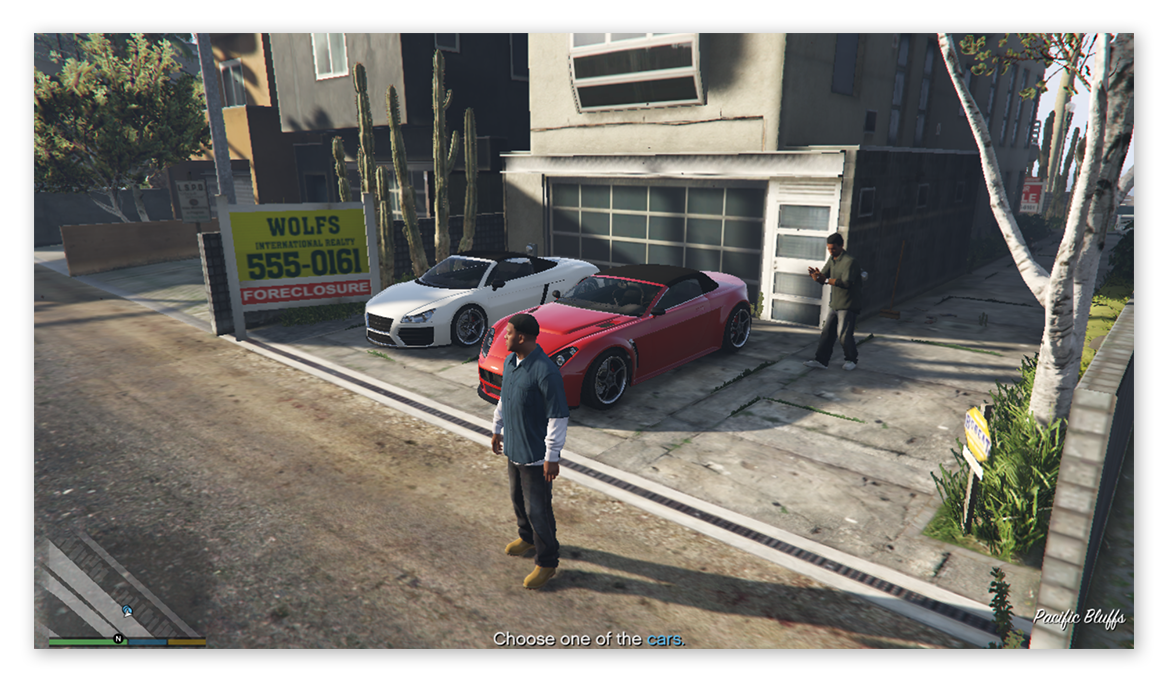 Paramètres graphiques les plus bas
Paramètres graphiques les plus bas
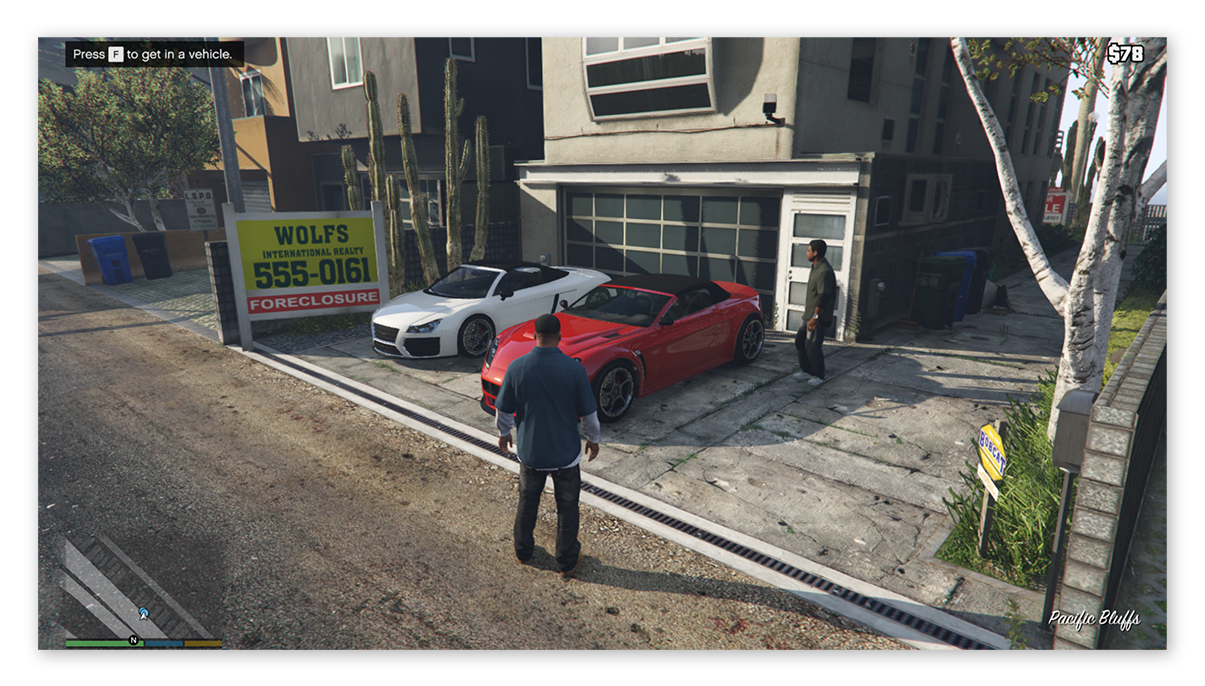 Paramètres graphiques les plus élevés
Paramètres graphiques les plus élevés
Remarquez que les textures sont beaucoup plus nettes, ce qui donne une impression plus réaliste. Si vous pouvez vous passer de ces touches esthétiques, vous obtiendrez une augmentation importante des FPS de GTA 5 avec les paramètres les plus bas.
Voici les meilleurs paramètres GTA 5 à modifier si vous n’obtenez pas le niveau de FPS souhaité.
1. Utilisez le MSAA plutôt que le FXAA
En général, le MSAA (Multisample Anti-Aliasing) offre une meilleure qualité graphique que le FXAA (Fast Approximate Anti-Aliasing). Désactivez le FXAA et essayez d’activer le MSAA à 2x ou 4x pour essayer d’améliorer une valeur de FPS trop basse.
2. Essayez VSync.
Le fait de désactiver la synchronisation verticale désactive la fréquence d’images maximale du jeu et peut souvent optimiser vos FPS. Mais vous risquez de constater des déchirures d’écran (« tearing », désynchronisation de l’affichage), qui font que le jeu affiche simultanément des images de plusieurs trames. Si vous voyez des images déchirées, réactivez la synchronisation verticale.
3. Réduisez la densité et la variété de la population.
En réduisant la densité de la population, vous réduisez le nombre de piétons et de voitures dans l’univers du jeu. Si ça ne vous dérange pas de circuler dans une ville presque déserte, cela vous permettra de gagner en FPS, surtout sur les ordinateurs portables ou vieux PC.
4. Réduisez la qualité des textures et de l’herbe.
En réduisant la qualité des textures, vous gagnerez en FPS, mais les images seront moins détaillées. Il y a aussi des paramètres graphiques individuels dans GTA V pour l’herbe et l’eau, mais seule une moins bonne qualité de l’herbe permettra d’améliorer les FPS de façon significative. Le fait de réduire la qualité de l’eau ne nous a pas permis de réellement gagner en FPS lors de nos tests. Vous pouvez donc laisser ce paramètre sur le réglage élevé et profiter de ces magnifiques reflets.
Consultez cette comparaison des graphismes dans GTA V pour voir la différence entre des textures de haute qualité et des textures de qualité moindre.
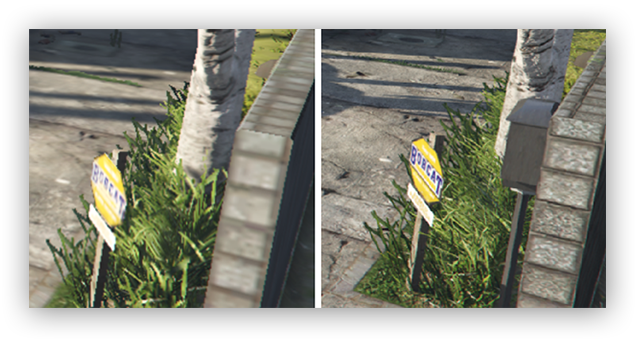 Paramètres de texture inférieurs (à gauche) comparés à des paramètres de texture supérieurs (à droite)
Paramètres de texture inférieurs (à gauche) comparés à des paramètres de texture supérieurs (à droite)
5. Réduisez la qualité de l’ombrage.
Lorsque vous modifiez les paramètres graphiques de GTA 5, essayez aussi de réduire la qualité de l’ombrage. En plus de l’éclairage, ce que contrôle habituellement l’ombrage, le paramètre de qualité de l’ombrage détermine le niveau de détail qui est préservé sur les parties des objets qui se trouvent plus loin.
Le fait de réduire la qualité de l’ombrage vous fera perdre un peu en détails, mais ce n’est pas évident au premier regard, et vous bénéficiez d’une nette amélioration des FPS.
6. Désactivez les reflets MSAA et réduisez la qualité des reflets.
Ce réglage contrôle le lissage des surfaces réfléchissantes, par exemple la carrosserie d’une voiture ou une flaque d’eau. Au cours de notre test, nous avons pu gagner 5 FPS en désactivant les reflets MSAA sans vraiment perdre en qualité graphique. Vous pouvez donc tout à fait désactiver les reflets MSAA pour gagner en FPS sans sacrifier la qualité graphique.
La qualité des reflets détermine la précision et le niveau de détail des reflets dans la ville de Los Santos. Le fait de réduire la qualité des reflets et de la faire passer à Normal implique de perdre tous les reflets sur les véhicules, mais aussi sur les routes humides sous la pluie. Essayez de définir une qualité des reflets élevée pour gagner un peu en FPS sans devoir renoncer à tous les effets graphiques.
7. Réduisez la résolution, de 4K en Full HD ou 720p
Si vous avez un grand écran Full HD ou 4K, utilisez la résolution native de GTA 5 (1920 x 1080 ou 3840 x 2160). Mais en 4K, vous devez disposer d’une carte graphique haut de gamme (voire deux) pour que le jeu reste fluide.
Qu’en est-il de l’extension des trames ?
Le système de mise à l’échelle des images de GTA 5 permet d’ajuster la résolution du jeu sans modifier le réglage de la résolution réelle. Les utilisateurs de projecteurs ou de téléviseurs de très grande taille peuvent recourir à l’extension des trames pour augmenter la taille du jeu afin que la qualité de l’image reste bonne même sur les très grands écrans. Mais sans un ordinateur suffisamment puissant, l’extension des trames a un impact important sur les performances. Essayez de réduire l’extension des trames à moins de 1x pour voir si vos FPS augmentent.
8. Réduisez la mise à l’échelle des distances
La mise à l’échelle de la distance dans les paramètres graphiques de GTA 5 détermine le niveau de détail des objets éloignés de votre personnage.
La mise à l’échelle des distances remplit votre écran de bâtiments, d’éléments de paysage, de voitures et de piétons et leur applique une texture complète même s’ils se trouvent loin de vous, mais cette opération consomme énormément de puissance sur le processeur graphique. Le paramètre de mise à l’échelle des distances étendue est la version de ce paramètre GTA 5 la plus exigeante, mais aussi la plus efficace visuellement.
Le fait de désactiver le paramètre de mise à l’échelle des distances étendue diminue l’aspect progressif de l’affichage à l’écran des bâtiments et autres objets, pour éviter qu’ils n’apparaissent trop soudainement, mais augmente aussi le FPS. Vous pouvez le modifier en cours de jeu, en fonction de là où vous vous trouvez dans le monde du jeu. Certains environnements sont plus complexes que d’autres, avec beaucoup plus d’objets à afficher en même temps, et le fait de réduire la mise à l’échelle des distances dans ces zones peut vous faire gagner quelques FPS dans GTA V.
9. Désactivez les paramètres d’ombrage avancés (sous Graphiques avancés)
Ces paramètres d’ombrage avancés se trouvent dans la section Graphiques avancés. Dans nos tests, en augmentant les paramètres Ombres haute résolution et Distance d’ombres étendue, nous avons beaucoup perdu en FPS, car l’utilisation de la mémoire vidéo est montée à 800 Mo. Pour les meilleures performances possibles, réduisez au minimum ces deux paramètres.
Ombres haute résolution et Distance d’ombres étendue
Le fait de désactiver les ombres haute résolution réduit la définition des ombres des objets, c’est-à-dire que les objets auront l’air moins nets. La désactivation du paramètre Distance d’ombres étendue épargne à votre ordinateur le travail de rendu des ombres des objets qui sont plus loin de votre personnage. Mais ceci implique de perdre en qualité pour gagner en FPS.
Ombres adoucies et ombres longues
Choisissez les ombres dures plutôt que les ombres adoucies pour gagner encore plus en FPS. Les ombres ne seront pas aussi réalistes, mais les performances du jeu peuvent en être améliorées. Vous pouvez également éliminer les ombres longues, c’est-à-dire les ombres qui s’allongent lorsque le soleil descend sur l’horizon, pour gagner encore quelques FPS.
10. Filtre anisotropique, tessellation, qualité des particules et autres paramètres graphiques de GTA V
Les réglages des performances de GTA 5 indiqués ci-dessus ne sont pas les seuls que vous pouvez modifier pour augmenter les FPS, mais ce sont ceux qui vous donneront les meilleurs résultats, ce qui en fait les meilleurs pour gagner en FPS sur un PC bas de gamme.
Les autres paramètres n’ont pas autant d’impact sur les FPS et vous pouvez laisser le réglage le plus élevé si vous voulez profiter du paysage.
-
Le filtre anisotrope de GTA V accentue les textures dans l’environnement. Le fait de le désactiver n’a pas d’impact significatif sur les FPS.
-
La tessellation est une technique qui ajoute plus de détails aux arbres et autres objets. Laissez aussi cette option activée.
-
La qualité des particules détermine le niveau de détail des effets basés sur les particules comme la fumée et les étincelles. Vous pouvez laisser la valeur sur Normal.
Paramètres graphiques GTA 5 et options de lancement secrètes : réglages avec commandline.txt
GTA 5 utilise d’autres paramètres et d’autres options de lancement qui ne figurent pas dans le menu principal. Ces options de démarrage définissent l’apparence et le fonctionnement du jeu lorsque vous le lancez, pour que vous n’ayez rien à régler dans le menu des paramètres graphiques de GTA 5.
Nous avons sélectionné quelques paramètres graphiques et quelques options de démarrage qui peuvent encore venir doper vos FPS et améliorer la qualité graphique. Notez que pour appliquer ces modifications, vous devez utiliser commandline.txt.
Voici d’autres paramètres graphiques et options de démarrage de GTA 5 à ajuster afin d’optimiser votre PC pour GTA 5 :
Étape 1 : Accédez au dossier du jeu : C:\Program Files (x86)\Steam\steamapps\common\Grand Theft Auto V\ (par exemple).
Étape 2 : Si vous voyez un fichier appelé commandline.txt, ouvrez-le. Si vous ne trouvez pas ce fichier dans le dossier du jeu, créez-le vous-même :
-
Cliquez dans le dossier avec le bouton droit de la souris et sélectionnez Nouveau.
-
Sélectionnez Document texte.
-
Renommez ce nouveau document commandline.txt, (ou commandline si les extensions de fichiers sont masquées).
Étape 3 : Ouvrez ce fichier commandline avec le Bloc-notes ou avec n’importe quel éditeur de texte.
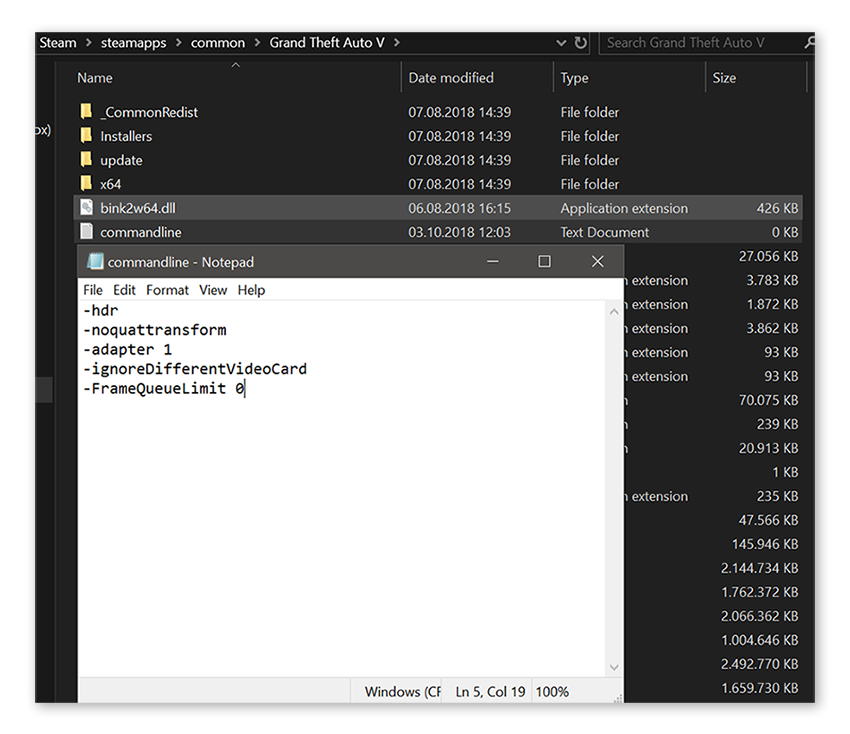
Maintenant, une fois le fichier texte commandline ouvert, saisissez les options ci-dessous pour modifier le jeu au-delà des paramètres disponibles dans le menu.
-
– disableHyperthreading
La plupart des processeurs modernes ont des cœurs virtuels pour améliorer le multitâche. Ce paramètre peut doper les performances de vieux ordinateurs. Vous pouvez toujours l’essayer si c’est votre cas.
-
– hdr
Le support de Rockstar indique que ce paramètre « règle l’ensemble du pipeline de rendu sur 16 bits ». En l’ajoutant, nous n’avons pas constaté de changement significatif, mais vous avez peut-être une meilleure vue que nous.
-
– Noquattransform
La transformation en quaternions est la technique la plus rapide pour faire pivoter des objets dans l’espace 3D, mais elle peut introduire des erreurs. Si vous voyez des objets flotter dans l’espace, utilisez cette ligne de commande pour « désactiver les transformations de quaternions pour les entités placées ».
-
– adapter
Ajoutez ce paramètre (suivi d’un chiffre entre 0 et 4) pour utiliser un nombre d’adaptateurs d’écran spécifique sur GTA 5. Par exemple, si le jeu utilise votre chipset intégré (adaptateur 0), vous pouvez saisir « —adapter 1 » pour que GTA 5 utilise votre carte graphique discrète. Utilisez ce paramètre combiné avec le paramètre -ignoreDifferentVideoCard.
-
– ignoreDifferentVideoCard
Ce paramètre fait en sorte que GTA 5 n’utilise que la seule puce graphique que vous avez spécifiée avec la commande ci-dessus, et cela peut corriger les phénomènes de saccades.
-
– FrameQueueLimit
Cela limite le pré-rendu des images. En réduisant ce paramètre, vous pouvez également réduire la latence dans GTA 5 et améliorer un peu la situation. Utilisez -FrameQueueLimit 0 ou -FrameQueueLimit 1 et voyez ce qui fonctionne le mieux.
Il existe d’autres paramètres, disponibles ici, mais beaucoup d’entre eux font directement référence à des paramètres du menu du jeu.
Graphiques et mods GTA 5
Vous êtes maintenant prêt à découvrir le monde des mods de GTA 5. Rappelons que les mods sont des améliorations qui modifient l’apparence ou le fonctionnement du jeu, qu’il s’agisse de changements esthétiques ou de nouveaux modes de jeu. Une fois que vous en avez installé un, il peut transformer votre façon de jouer.
Comment installer les mods GTA 5 ?
Téléchargez le fichier de mod de GTA 5 et collez-le dans le dossier du jeu sur votre ordinateur. Les mods plus complexes peuvent nécessiter l’installation de logiciels supplémentaires. Consultez attentivement la page de téléchargement du mod ou recherchez un guide d’installation de mod GTA V sur YouTube.
Les mods s’adressent surtout aux jeux sur PC (car vous avez accès à tous les fichiers d’installation). L’installation d’un mod GTA 5 sur PS4 ou Xbox One est compliquée. De manière générale, mieux vaut ne pas toucher aux jeux pour console. Si vous voulez utiliser des mods, jouez plutôt sur PC.
Pour utiliser un mod, il suffit d’en choisir un et de l’installer. Et voilà : vous savez maintenant comment utiliser un mod GTA 5.
Quels sont les meilleurs mods GTA 5 ?
Il existe une tonne de mods pour GTA 5 sur PC, dont beaucoup sont disponibles sur GTA5-Mods. Certains apportent au jeu des améliorations graphiques, alors que d’autres proposent de nouveaux personnages, véhicules ou armes.
Voici une sélection des mods GTA 5 les plus populaires dans le domaine des améliorations visuelles :
-
Script Hook V pour GTA 5
Script Hook V n’est pas un mod, mais c’est l’outil que de nombreux mods de GTA V utilisent. Une fois que vous avez téléchargé et décompressé le fichier .ZIP, copiez le fichier ScriptHookV.dll dans le répertoire qui contient le fichier GTA5.exe du jeu. Certains mods s’installent automatiquement, mais tous ne le font pas. Vous devez le faire vous-même à l’avance.
-
VisualV
VisualV est l’un des mods les plus impressionnants pour GTA 5. Ce mod a réécrit la programmation des effets atmosphériques de A à Z : des nuages au brouillard, à la pluie, aux tempêtes, et même à l’endroit où la lune se couche et se lève. Si vous êtes à la recherche d’un mod unique qui améliore le jeu pour le rendre conforme aux normes les plus récentes, il est fait pour vous.
-
Complex Control
Si vous aimez les jeux de battle royale comme Fortnite ou Playerunknown’s Battlegrounds, Complex Control est le mod qu’il vous faut. Il transforme GTA 5 en un jeu de survie en mode solo en dotant votre personnage de nouvelles compétences (comme la téléportation !) et de nouveau matériel pour vous aider dans cette bataille.
-
GTA V FoV
Si vous aimez jouer à GTA 5 en vue à la première personne, mais que vous trouvez le champ de vision limité, ce mod GTA 5 vous permettra d’élargir ce que votre personnage peut voir. GTA V FoV est un incontournable pour les fans des jeux en vue subjective comme Call of Duty et Overwatch.

-
LSPD First Response
Vous voulez voir à quoi ressemble le monde de GTA 5 côté hors la loi ? LSPD First Response vous permet d’endosser le rôle d’un véritable policier du Los Santos Police Department. Choisissez d’arrêter les suspects (sans leur tirer dessus) et appelez des renforts pour faire de Los Santos une ville dans laquelle les lois sont respectées.
-
Open All Interiors
Los Santos est une ville gigantesque remplie de bâtiments dans lesquels vous ne pouvez pas entrer, sauf si vous installez le mod Open All Interiors GTA 5. Avec ce mod, la plupart des portes qui vous étaient fermées s’ouvrent, avec des espaces intérieurs à explorer. Abritez-vous dans un bâtiment pour échapper à la police ou bien rentrez dans ce magasin dont la vitrine vous a attiré.
Les mods sont-ils illégaux ? Puis-je être banni ?
Le téléchargement et l’utilisation des mods cosmétiques tels que ceux que nous avons cités ici sont généralement légaux, même si de nombreux développeurs méprisent le modding, car il est possible de s’en servir pour tricher en ligne. En mode solo, vous pouvez utiliser autant de mods GTA 5 que vous voulez, mais Rockstar peut vous bannir si vous utilisez des mods pour jouer en ligne. Pour plus de sécurité, désactivez tous les mods avant de jouer à GTA 5 en ligne.
Optimisez votre ordinateur pour une meilleure expérience de jeu
Vous aurez beau configurer les meilleurs paramètres de graphisme et de performances, cela ne servira à rien si votre PC n’est pas configuré pour offrir une session de jeu premium. Avec AVG TuneUp, vous pouvez faire en sorte que toutes les ressources de votre ordinateur se consacrent à votre session de jeu.
Éliminez les bloatwares qui pèsent sur le processeur, mettez en veille les programmes d’arrière-plan et nettoyez en profondeur votre disque dur pour que, quel que soit votre ordinateur, GTA 5 soit aussi agréable à regarder et à jouer que vous le souhaitez.
Consultez nos autres guides de jeu sur Ark : Survival Evolved et Dark Souls 3. Ensuite, apprenez à overclocker votre processeur graphique facilement et rapidement et dopez votre processeur graphique pour optimiser les performances de votre PC.
Questions fréquentes
Quel est le meilleur mod graphique pour GTA V ?
L’un des meilleurs mods graphiques pour GTA V est VisualV, qui offre des graphismes photoréalistes et est entièrement gratuit. Mais en l’absence d’amélioration matérielle – par exemple une augmentation de la RAM ou l’adoption d’un processeur i5 à i7 – il y a de forte chances pour que vous constatiez des chutes de FPS après avoir installé ce mod. Pour une meilleure expérience de jeu, nous vous conseillons en outre de choisir un disque SSD pour y installer GTA 5 et d’autres titres en monde ouvert.
À quoi correspond le réglage MSAA dans les paramètres de GTA V ?
Le MSAA (Multisample Anti-Aliasing) est un type d’anti-aliasing, ou anticrénelage (un procédé permettant de lisser les pixels des images numériques), pouvant être activé dans les paramètres de GTA V. La sélection de MSAA au lieu de FXAA (Fast Approximate Anti-Aliasing) peut augmenter les FPS, améliorant ainsi les performances de votre plateforme de jeu.
Pourquoi GTA V rame-t-il autant ?
Si votre expérience de jeu souffre de lag, vérifiez la RAM et la configuration globale de votre ordinateur. Ce phénomène de latence peut aussi être dû à des problèmes matériels. Par exemple, un processeur poussé jusque dans ses retranchements peut expliquer le bruit inhabituel du ventilateur. Si le son de votre ordinateur ressemble à celui d’un avion au décollage, vous devriez probablement y jeter un œil.
Une fois que vous avez mis à jour votre matériel et que vous vous êtes assuré qu’aucun malware ne ronge votre ordinateur, utilisez le meilleur logiciel de mise à jour de pilotes, comme AVG Driver Updater, pour vérifier que tous les pilotes les plus récents sont installés sur votre machine et que vos pilotes graphiques restent à jour. Cela fera toute la différence.
Comment atteindre les 60 FPS dans GTA V ?
Si le gameplay compte plus que tout à vos yeux, tâchez de réduire la résolution des textures et ajustez vos réglages graphiques afin d’obtenir une fréquence d’images supérieure. Vous pouvez aussi doper les performances de votre jeu, sans pour autant sacrifier la qualité, en installant GTA V sur un SSD au lieu d’un disque dur (HDD), en effectuant un overclocking du CPU ou en prenant d’autres mesures afin d’accélérer et nettoyer votre PC. Essayez de mettre en œuvre ce conseil avant d’envisager de changer de puces ou de carte graphique.
La maintenance de votre PC peut prendre du temps, mais elle est nécessaire. Une fois que vous avez effectué un nettoyage en profondeur par vous-même, envisagez de vous procurer une application qui le fait automatiquement par petits coups. Utilisez AVG Tune Up ou un outil antibloatware pour libérer de l’espace et débarrasser votre appareil des applications inutiles.
Quelles cartes graphiques sont compatibles avec GTA V ?
Bien qu’il soit possible de lancer GTA V à partir de cartes 1 Go comme l’AMD HD 4870, les modèles plus puissants de 2 Go, à l’image de la Nvidia GTX 660, sont recommandés pour garantir des performances plus stables. Mais la puissance informatique nécessaire dépend de vos besoins spécifiques.
Avant de remplacer votre carte graphique, vérifiez la configuration de votre ordinateur ainsi que sa compatibilité, puis effectuez un overclocking du GPU. Cela vous aidera à obtenir les performances que vous recherchez. Vous pouvez également utiliser un outil de nettoyage du PC pour vous assurer que vous tirez le meilleur parti de votre matériel existant.
GTA 5 ne fonctionne plus : que faire ?
Si vous rencontrez des problèmes de lancement, essayez de vider le cache du jeu GTA V. Tout d’abord, appuyez simultanément sur les touches WINDOWS et R et saisissez %appdata% dans la boîte de dialogue. Cliquez ensuite sur AppData en haut de la barre de navigation de l’Explorateur Windows et accédez à Local. Supprimez l’ensemble du dossier Rockstar Games. Ne vous inquiétez pas : il ne s’agit que de fichiers temporaires, et non de l’installation elle-même.

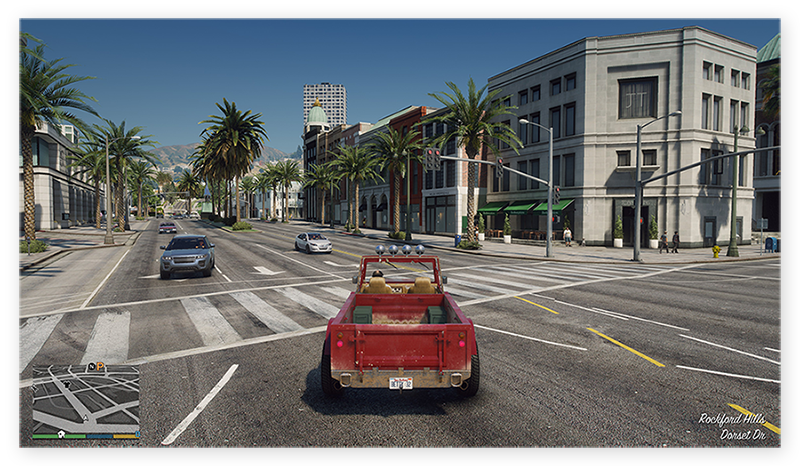 Équilibrage des graphismes et des FPS pour des performances optimales dans GTA V.
Équilibrage des graphismes et des FPS pour des performances optimales dans GTA V.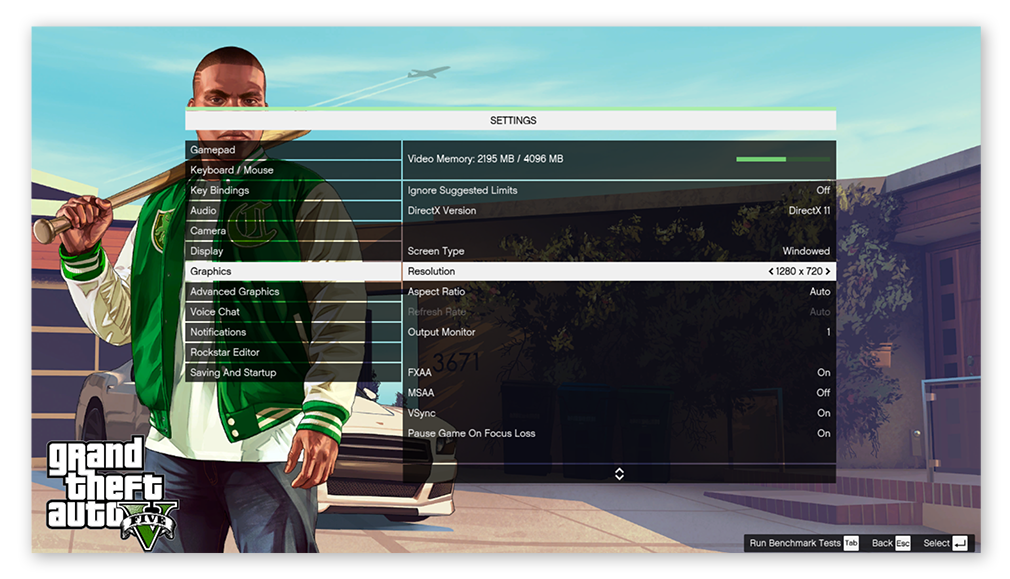
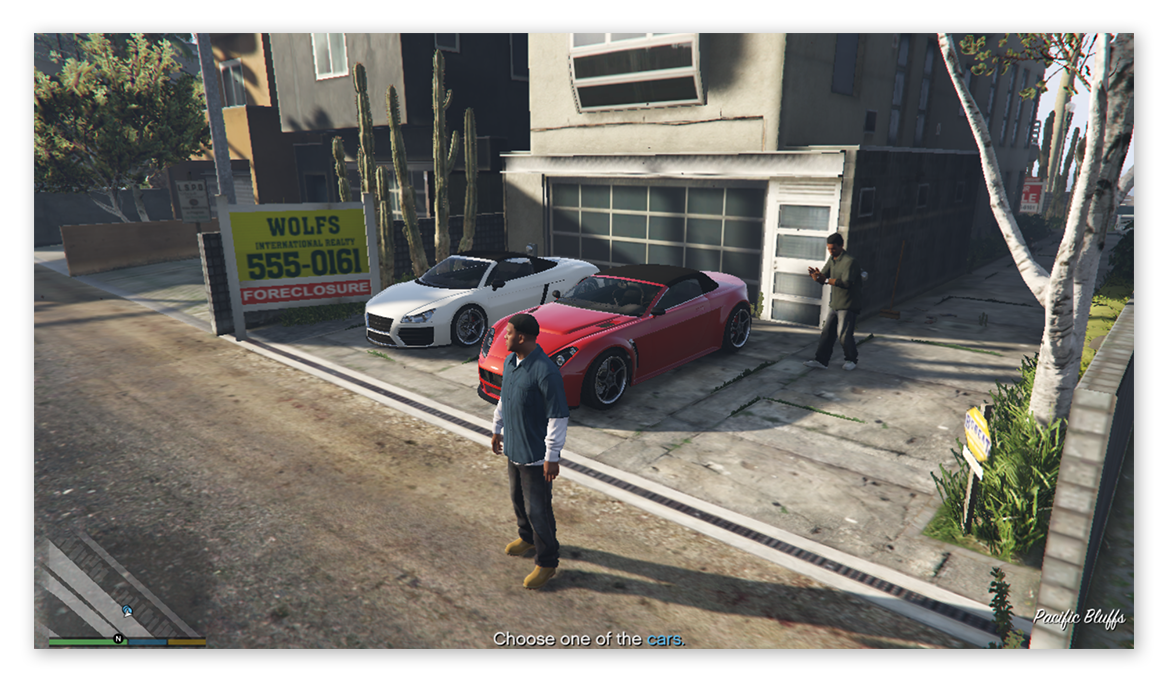 Paramètres graphiques les plus bas
Paramètres graphiques les plus bas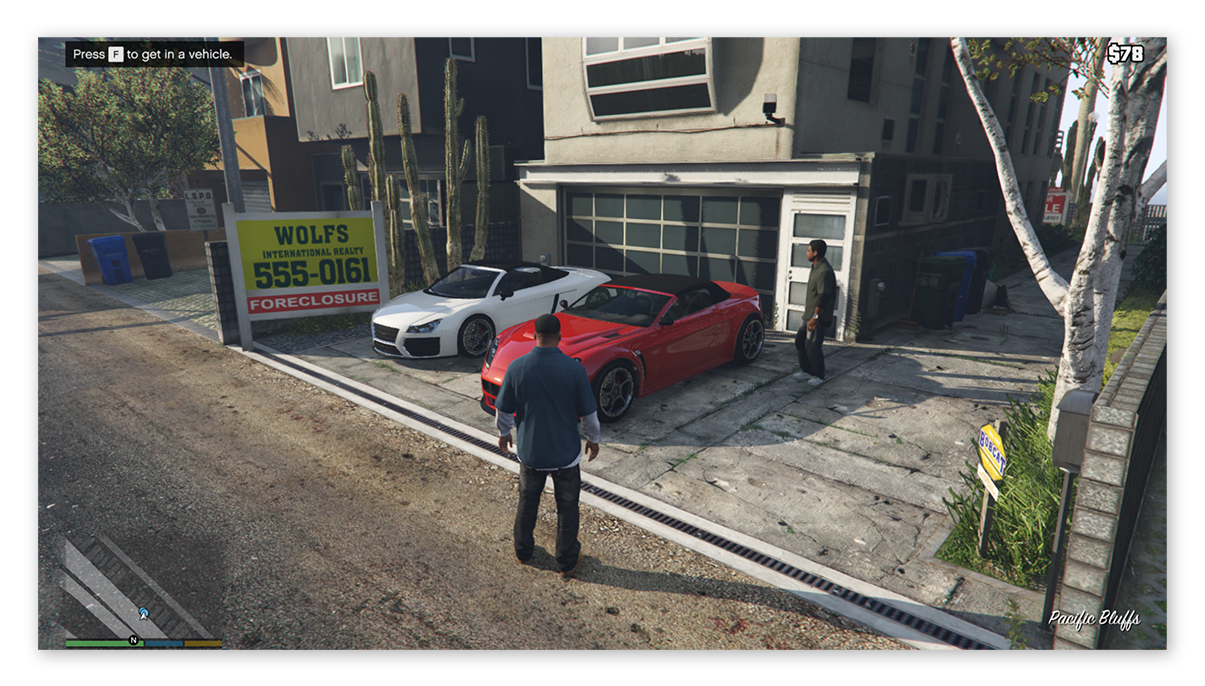 Paramètres graphiques les plus élevés
Paramètres graphiques les plus élevés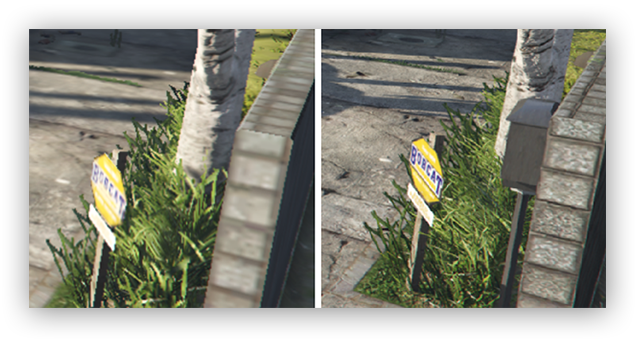 Paramètres de texture inférieurs (à gauche) comparés à des paramètres de texture supérieurs (à droite)
Paramètres de texture inférieurs (à gauche) comparés à des paramètres de texture supérieurs (à droite)